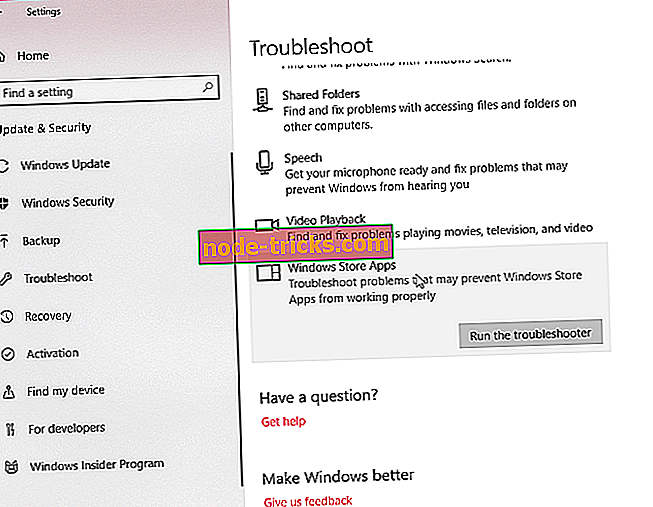Fix: „Dropbox“ sistemoje „Windows 10“ išlieka gedimas
„Dropbox“ debesų saugojimo kliento programinė įranga gali sugesti įvairiais būdais. Ji gali užstrigti sinchronizavimu, visai nepaleidžiama arba netikėtai uždaryti su 404 klaida. Jei jūsų „Dropbox“ programinė įranga nulūžta šiomis linijomis, tai yra keletas galimų pataisymų.
Ką daryti, jei „Dropbox“ sistemoje „Windows 10“ vis dar griūna
Turinys:
- Išjunkite antivirusinę programinę įrangą
- Išjunkite „TuneUp Utilities“ ir iš naujo įdiekite „Dropbox“
- Atstatyti „Dropbox“ nustatymus
- Paleiskite SFC įrankį
- Paleiskite „Windows“ sistemos atkūrimo įrankį
- Išbandykite UWP versiją
- Paleiskite „App“ trikčių šalinimo priemonę
- Pridėkite „Dropbox“ į „Firewall“ išimčių sąrašą
- Atnaujinkite „Windows“
„Fix“ - „Dropbox“ gedimai „Windows 10“
1 sprendimas. Išjunkite antivirusinę programinę įrangą
Antivirusinė programinė įranga gali trukdyti „Dropbox“. Tai ypač aktualu, jei jūsų antivirusinės programos yra „McAfee VirusScan Enterprise 8.8“ ir „Panda Global Protection“. Galite išjungti antivirusinę programinę įrangą taip.
- Atidarykite užduočių tvarkyklę, dešiniuoju pelės klavišu spustelėdami užduočių juostą ir pasirinkę Užduočių tvarkyklę .

- Tada spustelėkite skirtuką Procesai ir pereikite prie antivirusinės programos.
- Po to turėtumėte dešiniuoju pelės klavišu spustelėti antivirusinę programą ir paspauskite mygtuką Baigti užduotį .
- Jei „Dropbox“ nebėra avarijos, kai laikinai uždarytas antivirusinis įrankis, turėtumėte pašalinti antivirusinę programinę įrangą iš „Windows“ paleisties. Užduočių tvarkytuvėje spustelėkite skirtuką Pradėti, pasirinkite ten esančią antivirusinę programinę įrangą ir spustelėkite Išjungti .
2 sprendimas. Išjunkite „TuneUp Utilities“ ir iš naujo įdiekite „Dropbox“
Jei negalite atidaryti „Dropbox“, ar turite „TuneUp Utilities“ programinę įrangą? „TuneUp Utilities“ žinoma, kad pašalins „Dropbox“ kaip „sistemos optimizavimo“ dalį. Taigi turėtumėte išjungti „TuneUp Utilities“ su „Task Manager“ kaip ir antivirusinę programinę įrangą. Tada iš naujo įdiekite „Dropbox“ programinę įrangą.
Net jei neturite „TuneUp“, apsvarstykite galimybę iš naujo įdiegti „Dropbox“, kad ji būtų naujausia versija. Jei programinė įranga automatiškai neatnaujinama, netgi galite gauti seną versijos klaidą, nurodytą: „ Jūs naudojate seną„ Dropbox “versiją. Jei norite tęsti „Dropbox“ naudojimą, per ateinančias X dienas atnaujinkite. „
3 sprendimas - iš naujo nustatykite „Dropbox“ nustatymus
Taisyti sugadintus „Dropbox“ nustatymus gali tik tai padaryti. Programinės įrangos nustatymus galite nustatyti taip.
- Jei „Dropbox“ veikia, turite uždaryti programinę įrangą spustelėję jos piktogramą sistemos dėkle ir pasirinkę „ Exit Dropbox“ .
- Atidarykite „Run“ paspausdami „Win“ klavišą + R.
- Į teksto lauką „Run“ įveskite „cmd“ ir paspauskite „Enter“, kad atidarytumėte komandų eilutę.
- Į komandų eilutę įrašykite icacls „% HOMEPATH% langelį“ / suteikite „% USERNAME%“ :( F) / T ir paspauskite „Enter“. Jei C: Vartotojai Jūsų naudotojo dėžutė nėra jūsų „Dropbox“ aplanko vieta, komandoje su „Dropbox“ aplanko keliu turėtumėte pakeisti „% HOMEPATH%“ langelį.
- Kopijuoti ir įklijuoti icacls „% APPDATA% langelį“ / suteikti „% USERNAME%“ :( F) / T į komandų eilutę ir paspauskite Enter.
- Įvesties % LOCALAPPDATA% Dėžutė “/ suteikti„% USERNAME% “: F / T į komandų eilutę ir paspauskite„ Enter “.
- Galiausiai, įveskite „ PROGRAMFILES%%“ langelį “/“, suteikite „% USERNAME%“: F / T, ir paspauskite „Return“ mygtuką.
- Tada vėl paleiskite „Dropbox“ kliento programinę įrangą, kai baigsite galutinę komandų eilutės operaciją.
4 sprendimas - paleiskite SFC įrankį
Ar „Dropbox“ vykdymo metu gausite 404 klaidą, kuri nurodo: „ Klaida 404:„ Dropbox “susidūrė su problema ir turi uždaryti. “? Jei taip, tikriausiai yra klaidingi „Windows“ sistemos failai. „SFC“ („System File Checker“) yra vienas iš geriausių „Windows“ komandų eilutės įrankių, todėl galite išspręsti „Dropbox“ avarijas taip.
- Atidarykite komandų eilutę kaip sistemą kaip admin, paspausdami Win klavišą + X ir pasirinkdami komandų eilutę (Admin).
- Į „Prompt“ langą įveskite „sfc / scannow“ ir paspauskite „Return“ mygtuką.

- Tada palaukite, kol SFC įrankis visiškai nudūrė savo magiją. Baigę galite uždaryti komandų eilutę.
5 sprendimas. Paleiskite „Windows“ sistemos atkūrimo įrankį
Jei „Dropbox“ neseniai sugriovė tik su 404 klaida, apsvarstykite galimybę paleisti „System Restore“ įrankį, kad programa būtų atkurta atgal į laiką, kai jis nebuvo sudužęs. Taip galite naudoti „Windows“ sistemos atkūrimo įrankį.
- Į „Cortana“ (arba meniu Pradėti) paieškos laukelį įveskite „sistemos atkūrimą“.
- Norėdami atidaryti sistemos ypatybių langą, pasirinkite Sukurti atkūrimo tašką .
- Paspauskite sistemos atkūrimo mygtuką, kad atidarytumėte langą žemiau.

- Tame lange paspauskite mygtuką Next .
- Tada pažymėkite žymės langelį Rodyti daugiau taškų .
- Dabar pasirinkite atkūrimo tašką, kad grįžtumėte į „Windows“. Pasirinkite atkūrimo taško datą, kai „Dropbox“ nebuvo sudužęs.
- Spustelėkite Pirmyn ir paspauskite mygtuką Baigti, kad patvirtintumėte sistemos atkūrimo taško pasirinkimą.
6 sprendimas. Išbandykite UWP versiją
Jei kyla problemų su įprastine „Dropbox“ versija, eikite į priekį ir išbandykite oficialų UWP klientą. Žinoma, tai gali reikšti, kad UWP versija tikrai veiks geriau, bet mes manome, kad tai geriau optimizuota „Windows 10“ aplinkai, todėl galite pabandyti.
Galite atsisiųsti „Dropbox“ UWP versiją iš „Windows“ parduotuvės nemokamai.
7 sprendimas - paleiskite programos trikčių šalinimo priemonę
Kita vertus, jei UWP versija yra ta, kuri suteikia jums košmarus, taip pat yra tinkamas sprendimas. Galite naudoti garsųjį „Windows 10“ trikčių šalinimo įrankį.
Štai kaip išspręsti „Dropbox“ problemas naudojant „Windows 10“ trikčių šalinimo įrankį:
- Eikite į nustatymus.
- Eikite į naujinimus ir saugumą > Trikčių šalinimas.
- Pasirinkite „ Windows Store Apps“ ir eikite į „ Run the Troubleshooter“.
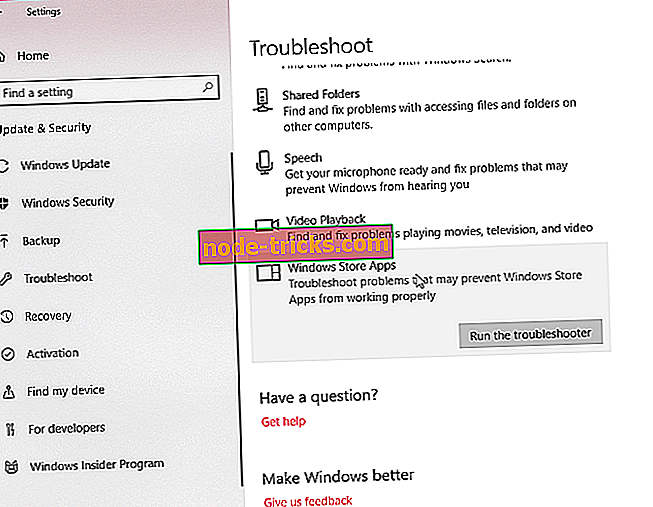
- Atlikite tolesnius ekrane pateikiamus nurodymus ir leiskite procesui užbaigti.
- Iš naujo paleiskite kompiuterį.
8 sprendimas - pridėkite „Dropbox“ į „Firewall“ išimčių sąrašą
Taip pat yra tikimybė, kad jūsų pačių ugniasienė iš tikrųjų blokuoja „Dropbox“. Norėdami sužinoti, ar taip yra, nereikia visiškai išjungti užkardos. Pakanka tik įtraukti „Dropbox“ į išimčių sąrašą, o jūsų debesies paslauga turėtų veikti normaliai.
Štai kaip pridėti „Dropbox“ prie „Firewall“ išimčių sąrašo:
- Eikite į „Search“, įveskite užkardą ir atidarykite „ Windows Defender“ užkardą.
- Eikite į „ Leisti programai ar funkcijai“ per „Windows Defender“ užkardą.
- Slinkite žemyn programų sąraše ir suraskite „Dropbox“.
- Patikrinkite ir privatų, ir viešąjį.
- Išsaugokite pakeitimus ir iš naujo paleiskite kompiuterį.
Tas pats pasakytina ir apie antivirusinę. Taigi, jei vis dar kyla problemų netgi po to, kai „Firewall“ yra „WhiteLink“, patikrinkite, ar tai daroma ir jūsų trečiosios šalies antivirusinėje programoje.
Tai yra keli būdai, kuriais galite išspręsti „Dropbox“ avarijas. Su tais pataisymais, „Dropbox“ vėl turėtų veikti gerai, bet taip pat galite nustatyti programinės įrangos gedimus su trečiosios šalies programine įranga, pvz., „Reimage“.
Tai apie tai. Mes tikrai tikimės, kad bent vienas iš šių sprendimų padėjo jums išspręsti problemas, susijusias su „Dropbox“ operacinėje sistemoje „Windows 10“. Jei turite pastabų, klausimų ar pasiūlymų, įsitikinkite, kad praneškite apie tai žemiau pateiktose pastabose.
Redaktoriaus pastaba: ši žinutė iš pradžių buvo paskelbta 2016 m. Gruodžio mėn. Ir nuo šiol buvo visiškai atnaujinta ir atnaujinta, kad būtų šviežumas, tikslumas ir išsamumas.